 tutorial komputer
tutorial komputer
 Penyelesaian masalah
Penyelesaian masalah
 Bagaimana untuk membetulkan KB5050021 gagal dipasang dalam Windows 11?
Bagaimana untuk membetulkan KB5050021 gagal dipasang dalam Windows 11?
Bagaimana untuk membetulkan KB5050021 gagal dipasang dalam Windows 11?
Kemas Kini Windows berfungsi sebagai komponen penting untuk mengekalkan keselamatan, prestasi dan keserasian sistem. Kemas kini disediakan secara berkala melalui Patch Tuesday, acara bulanan di mana Microsoft mengeluarkan kemas kini kumulatif, tampung keselamatan dan peningkatan ciri.
Antara kemas kini ini, artikel Pangkalan Pengetahuan (KB) khusus mengenal pasti kemas kini individu, setiap satu menangani isu tertentu atau memperkenalkan penambahbaikan. Kemas kini ini penting untuk memastikan sistem Windows selamat, berfungsi dan terkini.
Dikeluarkan pada 14 Januari 2025, KB5050021 ialah salah satu kemas kini yang bertujuan untuk menangani pelbagai isu dalam Windows 11. Dikelaskan sebagai kemas kini kumulatif, KB5050021 menyasarkan Windows 11 versi 22H2 dan 23H2. Ia termasuk pengoptimuman prestasi, peningkatan keserasian dan resolusi kepada kelemahan keselamatan yang diketahui.
Sebagai contoh, ia membetulkan isu ketersambungan tertentu dengan peranti rangkaian, menambah baik pengurusan memori dan menangani kelemahan yang berkaitan dengan pengendalian fail. Walaupun kepentingannya, sesetengah pengguna menghadapi kesukaran memasang KB5050021, masalah yang menimbulkan kebimbangan dalam komuniti Windows.
Apabila KB5050021 gagal dipasang, sistem mungkin memberikan mesej ralat atau gagal secara senyap tanpa sebarang maklum balas yang jelas. Punca paling biasa masalah ini termasuk muat turun yang tidak lengkap disebabkan sambungan internet yang tidak stabil dan gangguan oleh perisian antivirus pihak ketiga. Rasuah dalam komponen Windows Update, ruang cakera yang tidak mencukupi atau ketidakpadanan antara kemas kini dan konfigurasi sistem juga boleh menyebabkan kegagalan pemasangan. Selain itu, fail sistem mungkin rosak, menghalang kemas kini daripada berjaya digunakan.
Walaupun ini boleh mengecewakan, beberapa remedi akan menyelesaikan masalah ini. Penyelesaiannya termasuk langkah mudah seperti mengosongkan cache Kemas Kini Windows kepada langkah lanjutan seperti membaiki fail yang rosak atau menetapkan semula komponen Kemas Kini Windows.
Bagi mereka yang lebih suka pendekatan automatik, aplikasi pembaikan dan penyelenggaraan FortectMesin Basuh Mac X9 disyorkan sebagai alat yang boleh dipercayai untuk mengenal pasti dan menyelesaikan masalah berkaitan kemas kini dengan cekap.
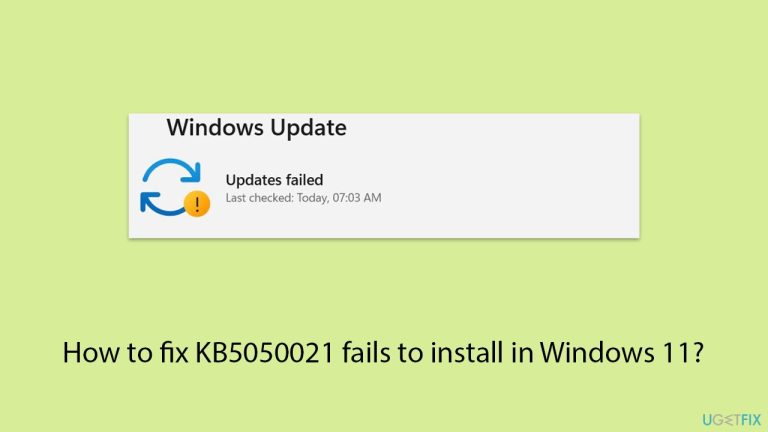
Betulkan 1. Semak perkhidmatan
Jika perkhidmatan penting untuk Kemas Kini Windows dilumpuhkan atau tidak berjalan, proses kemas kini boleh gagal. Memastikan perkhidmatan ini aktif boleh membantu menyelesaikan isu ini.
- Taip Perkhidmatan dalam carian Windows dan tekan Enter.
- Cari Perkhidmatan kemas kini Windows.
- Jika perkhidmatan ini sudah berjalan, klik kanan dan pilih Mulakan semula.
- Jika ia tidak berjalan, klik dua kali padanya, pilih Automatik di bawah Jenis Permulaan daripada menu lungsur turun.
- Klik Mula, Mohon, dan OK.
- Cari Perkhidmatan Pemindahan Pintar Latar Belakang (BITS), Perkhidmatan Kriptografi, dan Perkhidmatan Pemasang Windows, dan ulangi proses itu.

Betulkan 2. Kosongkan ruang storan
Ruang storan yang tidak mencukupi boleh menghentikan kemas kini daripada dipasang. Kemas kini memerlukan sedikit ruang kosong untuk fail sementara dan pemasangan.
- Taip Pembersihan Cakera dalam carian Windows dan tekan Enter.
- Jika Windows anda dipasang pada drive C, pilihnya daripada senarai (sepatutnya secara lalai) dan tekan OK.
- Klik Bersihkan fail sistem.
- Pilih pemacu utama anda sekali lagi dan klik OK.
- Di sini, pilih bahagian terbesar data yang digunakan – ini biasanya termasuk Fail Internet Sementara, Kemas Kini Windows, Fail Sementara, Tong Kitar Semula, Pengoptimuman Penghantaran Fail dan lain-lain. Menandai Kemas Kini Windows adalah penting di sini.
- Klik OK – proses harus selesai sebentar lagi.

Betulkan 3. Lumpuhkan perisian antivirus pihak ketiga
Kadangkala, program antivirus mengganggu proses kemas kini, disalah anggap ia sebagai ancaman.
- Lumpuhkan sementara perisian antivirus anda daripada menu tetapannya.
- Cuba semula memasang kemas kini.
Penyelesai masalah terbina dalam boleh mengenal pasti dan membetulkan isu kemas kini biasa secara automatik.
- Taip Selesaikan masalah dalam carian Windows dan tekan Enter.
- Pilih Penyelesai masalah lain.
- Cari Kemas Kini Windows daripada senarai dan klik Jalankan.
- Penyelesai masalah akan mengimbas sistem anda secara automatik untuk kemungkinan masalah dan memaparkan sebarang isu yang ditemuinya.
- Ulang proses dengan Penyelesai masalah Rangkaian & Internet.
- Jika penyelesai masalah menemui sebarang isu, ia akan memberikan penyelesaian yang disyorkan.
- Ikuti arahan pada skrin dan mulakan semula komputer anda.
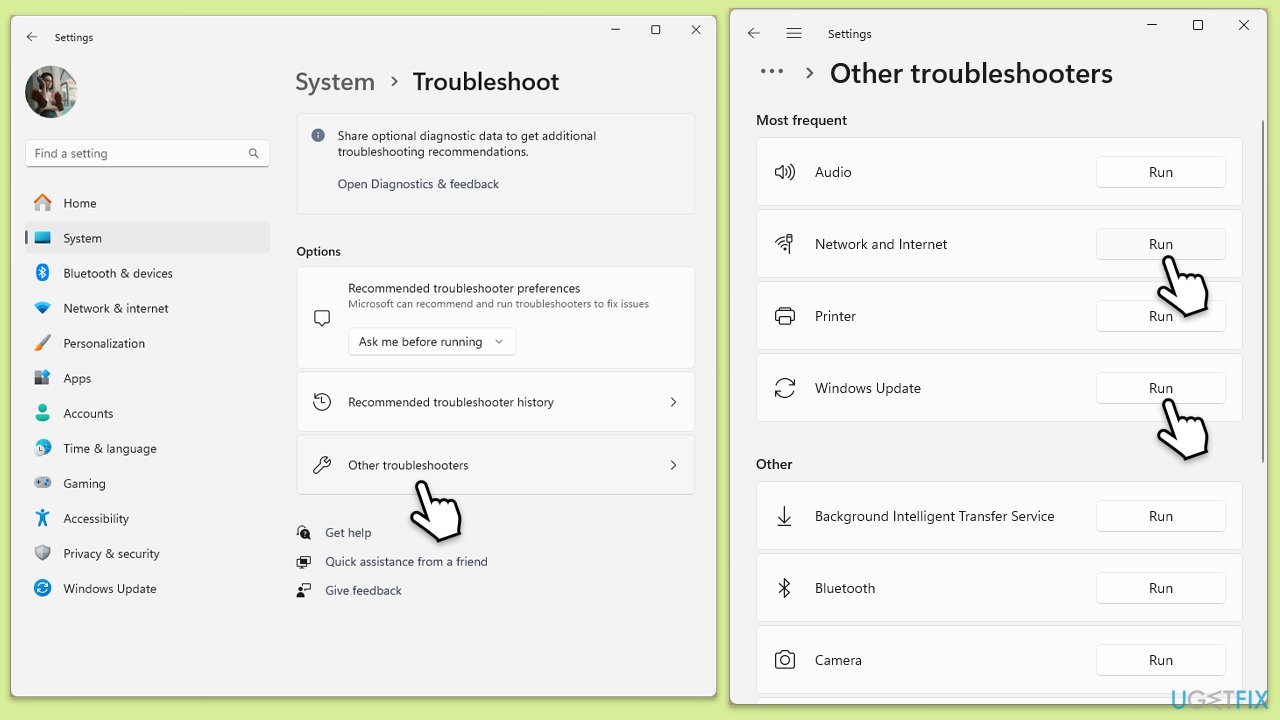
Betulkan 5. Tetapkan semula komponen Kemas Kini Windows
Fail atau perkhidmatan kemas kini yang rosak mungkin menyebabkan masalah pemasangan. Menetapkan semula komponen ini boleh membantu.
- Taip cmd dalam carian Windows.
- Klik kanan pada Prompt Perintah dan pilih Jalankan sebagai pentadbir.
- Kawalan Akaun Pengguna akan bertanya kepada anda sama ada anda mahu membenarkan untuk membuat perubahan pada sistem – klik Ya.
- Hentikan perkhidmatan BITS, Kemas Kini Windows dan Kriptografi dengan menaip arahan berikut dan menekan Enter selepas setiap satu:
- bit henti bersih
- net stop wuauserv
- net stop appidsvc
- net stop cryptsvc
- Untuk menamakan semula folder SoftwareDistribution dan Catroot2 (di mana Windows menyimpan fail kemas kini), taip arahan berikut:
- ren %systemroot%SoftwareDistribution SoftwareDistribution.old
- ren %systemroot%system32catroot2 catroot2.old
- regsvr32.exe /s atl.dll
- regsvr32.exe /s urlmon.dll
- regsvr32.exe /s mshtml.dll
- netsh winsock reset
- proksi tetapan semula netsh winsock
- Mulakan semula perkhidmatan yang dihentikan lebih awal dengan menaip arahan berikut:
- bit permulaan bersih
- permulaan bersih wuauserv
- net start appidsvc
- net start cryptsvc
- Mulakan semula peranti anda.
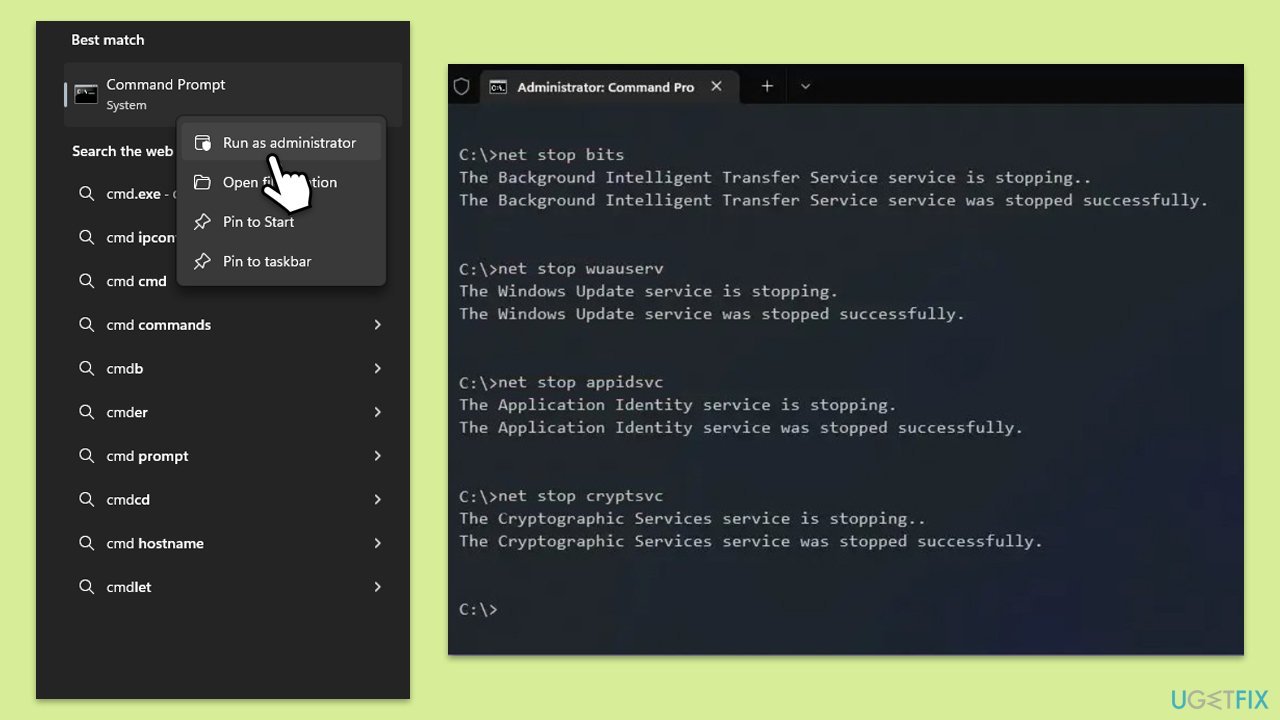
Betulkan 6. Muat turun dan pasang kemas kini secara manual
Jika semuanya gagal, memuat turun dan memasang kemas kini secara manual boleh memintas banyak isu.
- Buka penyemak imbas anda dan navigasi ke Microsoft Update Catalog di mana anda boleh menemui kemas kini KB5050021.
- Cari versi kemas kini yang betul untuk sistem pengendalian anda dengan menyemak jenis Sistem anda (Klik kanan pada Mula dan pilih Sistem. Di bawah Spesifikasi Windows, semak Versi).
- Klik pada Muat turun dan ikut arahan untuk melengkapkan proses.
- Selepas pemasangan penuh, but semula komputer anda.
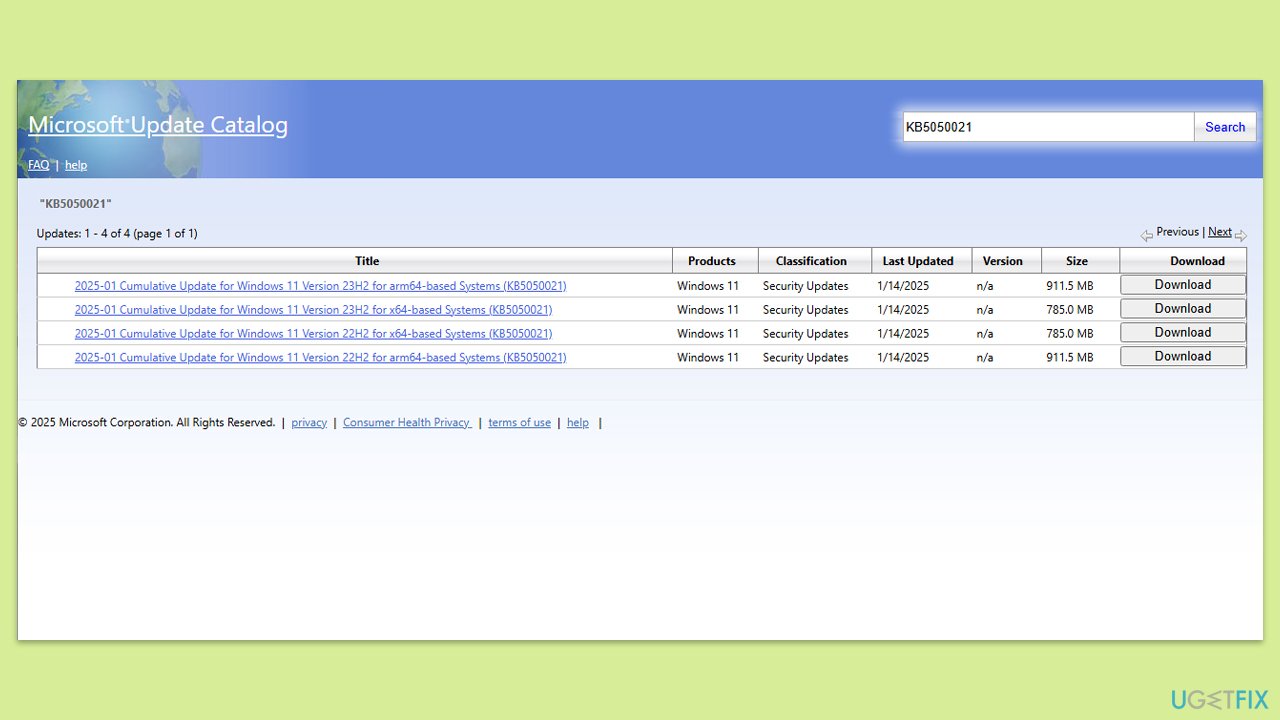
Atas ialah kandungan terperinci Bagaimana untuk membetulkan KB5050021 gagal dipasang dalam Windows 11?. Untuk maklumat lanjut, sila ikut artikel berkaitan lain di laman web China PHP!

Alat AI Hot

Undresser.AI Undress
Apl berkuasa AI untuk mencipta foto bogel yang realistik

AI Clothes Remover
Alat AI dalam talian untuk mengeluarkan pakaian daripada foto.

Undress AI Tool
Gambar buka pakaian secara percuma

Clothoff.io
Penyingkiran pakaian AI

Video Face Swap
Tukar muka dalam mana-mana video dengan mudah menggunakan alat tukar muka AI percuma kami!

Artikel Panas

Alat panas

Notepad++7.3.1
Editor kod yang mudah digunakan dan percuma

SublimeText3 versi Cina
Versi Cina, sangat mudah digunakan

Hantar Studio 13.0.1
Persekitaran pembangunan bersepadu PHP yang berkuasa

Dreamweaver CS6
Alat pembangunan web visual

SublimeText3 versi Mac
Perisian penyuntingan kod peringkat Tuhan (SublimeText3)

Topik panas
 1677
1677
 14
14
 1429
1429
 52
52
 1333
1333
 25
25
 1278
1278
 29
29
 1257
1257
 24
24
 Clair Obscur: Ekspedisi 33 UE-Sandfall Game Crash? 3 cara!
Apr 25, 2025 pm 08:02 PM
Clair Obscur: Ekspedisi 33 UE-Sandfall Game Crash? 3 cara!
Apr 25, 2025 pm 08:02 PM
Selesaikan masalah kemalangan permainan UE-Sandfall di "Clair Obscur: Ekspedisi 33" "Clair Obscur: Ekspedisi 33" telah dijangkakan secara meluas oleh pemain selepas pembebasannya, tetapi ramai pemain menghadapi kesilapan UE-Sandfall yang terhempas dan ditutup ketika memulakan permainan. Artikel ini menyediakan tiga penyelesaian untuk membantu anda melicinkan permainan. Kaedah 1: Tukar pilihan permulaan Tukar pilihan permulaan Steam untuk menyesuaikan prestasi permainan dan tetapan grafik. Cuba tetapkan pilihan permulaan kepada "-dx11". Langkah 1: Buka perpustakaan Steam, cari permainan, dan klik kanan untuk memilih "Properties". Langkah 2: Di bawah tab Umum, cari bahagian Pilihan Permulaan.
 Bekerja! Betulkan Skrol Elder IV: Oblivion Remastered Crashing
Apr 24, 2025 pm 08:06 PM
Bekerja! Betulkan Skrol Elder IV: Oblivion Remastered Crashing
Apr 24, 2025 pm 08:06 PM
Menyelesaikan masalah Elder Scrolls IV: Oblivion Remastered Pelancaran dan Isu Prestasi Mengalami kemalangan, skrin hitam, atau memuatkan masalah dengan Elder Scrolls IV: Oblivion Remastered? Panduan ini menyediakan penyelesaian kepada isu teknikal yang biasa.
 Pengawal Ekspedisi Clair Obscur 33 Tidak Bekerja di PC: Tetap
Apr 25, 2025 pm 06:01 PM
Pengawal Ekspedisi Clair Obscur 33 Tidak Bekerja di PC: Tetap
Apr 25, 2025 pm 06:01 PM
Selesaikan masalah kegagalan versi PC "Clair Obscur: Ekspedisi 33" Pernahkah anda menghadapi masalah bahawa versi PC dari pengawal "Clair Obscur: Expedition 33" tidak berfungsi dengan betul? Jangan risau, anda tidak bersendirian! Artikel ini akan memberi anda pelbagai penyelesaian yang berkesan. "Clair Obscur: Ekspedisi 33" telah dilancarkan di platform PlayStation 5, Windows dan Xbox Series X/S. Permainan ini adalah RPG berasaskan giliran yang menekankan masa yang tepat. Keistimewaannya adalah perpaduan sempurna tindak balas strategik dan cepat. Operasi yang lancar
 Windows 11 KB5055528: Apa Yang Baru & Bagaimana jika ia gagal dipasang
Apr 16, 2025 pm 08:09 PM
Windows 11 KB5055528: Apa Yang Baru & Bagaimana jika ia gagal dipasang
Apr 16, 2025 pm 08:09 PM
Windows 11 KB5055528 (Dikeluarkan pada 8 April 2025) Kemas kini penjelasan dan penyelesaian masalah terperinci Untuk pengguna Windows 11 23H2, Microsoft mengeluarkan kemas kini KB50555528 pada 8 April 2025. Artikel ini menerangkan penambahbaikan kepada kemas kini ini dan menyediakan penyelesaian kepada kegagalan pemasangan. Kandungan Kemas Kini KB5055528: Kemas kini ini membawa banyak penambahbaikan dan ciri baru kepada pengguna Windows 11 23H2: Fail Explorer: Peningkatan teks yang lebih baik dan akses yang lebih baik ke dialog pembukaan/simpan fail dan salinan dialog. Halaman Tetapan: Menambah fungsi "Kad Teratas" untuk melihat pemproses, memori, penyimpanan dan G dengan cepat
 The Elder Scrolls IV: Oblivion Remastered Fatal Ralat, Pantas
Apr 25, 2025 pm 08:05 PM
The Elder Scrolls IV: Oblivion Remastered Fatal Ralat, Pantas
Apr 25, 2025 pm 08:05 PM
Menyelesaikan Elder Scrolls IV: Oblivion Remastered Isu -isu yang terhempas The Elder Scrolls IV: Oblivion Remastered, yang dikeluarkan 22 April 2025, untuk PS5, Xbox Series X/S, dan Windows, menawarkan visual yang menakjubkan dan permainan yang lebih baik. Walau bagaimanapun, beberapa pemain mengalami
 Ralat 0x80070643 Selepas Windows 10 KB5057589, Belajar Keperluan
Apr 16, 2025 pm 08:05 PM
Ralat 0x80070643 Selepas Windows 10 KB5057589, Belajar Keperluan
Apr 16, 2025 pm 08:05 PM
Microsoft's Windows 10 Winre Update Glitch: Ralat 0x80070643 dijelaskan Lebih setahun kemudian, Microsoft masih bergelut dengan isu kemas kini Winre. Kemas kini Windows 10 KB5057589 baru -baru ini telah membawa ralat 0x80070643 ke cahaya. Artikel ini meneroka
 Diselesaikan! Betulkan Oblivion Remastered dari Ralat Memori Video
Apr 24, 2025 pm 08:11 PM
Diselesaikan! Betulkan Oblivion Remastered dari Ralat Memori Video
Apr 24, 2025 pm 08:11 PM
"Oblivion remastered keluar dari memori video yang cuba memperuntukkan kesilapan tekstur" adalah masalah yang mengecewakan yang menghalang pemain daripada menikmati permainan. Panduan ini menyediakan penyelesaian mudah untuk menyelesaikan masalah ini. Ralat ini boleh berlaku
 Bagaimana untuk memperbaiki KB5057056 gagal dipasang di Windows 10?
Apr 25, 2025 pm 08:00 PM
Bagaimana untuk memperbaiki KB5057056 gagal dipasang di Windows 10?
Apr 25, 2025 pm 08:00 PM
Microsoft menggunakan kitaran kemas kini sistem untuk memastikan sistem Windows stabil dan selamat. Bahagian penting dalam kitaran adalah patch pada hari Selasa, di mana microsof



